Como manter o tempo limite de senha 'sudo' sessão por mais tempo no Linux
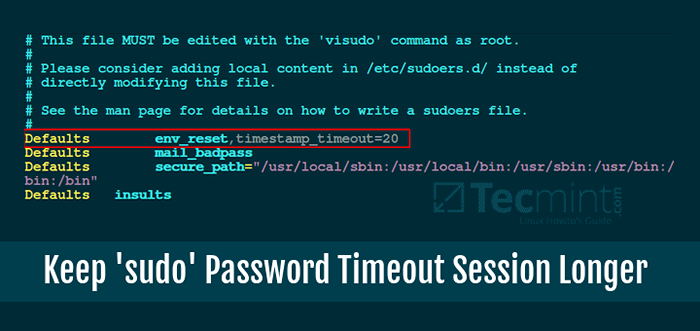
- 4506
- 1329
- Robert Wunsch DVM
Nos artigos recentes, mostramos a você 10 configurações úteis de sudoers no Linux e deixamos o sudo insultá -lo quando você inserir senha incorreta e, neste artigo, descobrimos um outro sudo dica que o ajudará a fazer senha sudo Sessões (tempo limite) mais longo ou mais curto no Ubuntu Linux.
No Ubuntu e em seus derivados, como Linux Mint ou qualquer outra distro baseada em Ubuntu, quando você executa um comando sudo, ele solicitará que você insira senha administrativa.
Depois de executar sudo Comando pela primeira vez, a senha durará para 15 Minutos por padrão, para que você não precise digitar senha para cada comando sudo.
Se, de alguma forma, você sentir que os 15 minutos muito longos ou curtos por algum motivo, você pode alterá -lo com um ajuste fácil sudoers arquivo.
Para definir o valor do tempo limite da senha do sudo, use o passwd_timeout parâmetro. Primeiro abra o /etc/sudoers Arquivo com privilégios de super usuário usando sudo e Visudo comandos como assim:
$ sudo visudo
Em seguida, adicione a seguinte entrada de padrões, isso implica que o prompt de senha do sudo irá interromper -se após 20 Minixos depois que sudo é invocado por um usuário.
Padrões Env_Reset, Timestamp_timeout = 20
Observação: Você pode definir o tempo que quiser em minutos e não se esqueça de esperar antes que ele. Você também pode definir tempo para 0 Se você deseja um prompt de senha para cada comando sudo que você executa ou desative o prompt de senha para sempre, definindo o valor -1.
A tela abaixo mostra os parâmetros de padrões que eu defini no meu /ec/sudoers arquivo.
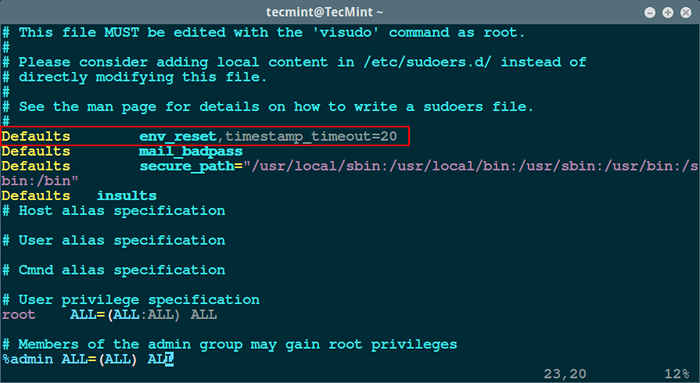 Alterar o tempo limite da senha sudo
Alterar o tempo limite da senha sudo Salvar o arquivo pressionando [Ctrl + O] e saia usando [Ctrl + X]. Depois teste se a configuração está funcionando executando um comando com sudo e aguarde 2 minutos para ver se o prompt de senha vai tempo para sair.
Nesta postagem, explicamos como definir o número de minutos antes da senha do sudo que a senha promptem os tempos, lembre -se de compartilhar seus pensamentos sobre este artigo ou talvez outras configurações úteis dos suguos para os administradores do sistema por aí através da seção de feedback abaixo.
- « RHCSA Series Editando Arquivos de Texto com Nano e VIM / Analisando Texto com Grep e Regexps - Parte 4
- Como encontrar o número de arquivos em um diretório e subdiretos »

